【Cocos2dx 3.3 Lua】剪裁结点ClippingNode
http://blog.csdn.net/jackystudio/article/details/17160973
【ClippingNode】
1、原理
ClippingNode(裁剪节点)可以用来对节点进行裁剪。ClippingNode是Node的子类,可以像普通节点一样放入Layer,Scene,Node中。
主要是根据一个模板(Stencil)切割图片的节点,生成任何形状的节点显示。
ClippingNode是利用模板遮罩来完成对Node区域裁剪的技术。
如何理解ClippingNode的遮罩?看下图的例子吧。
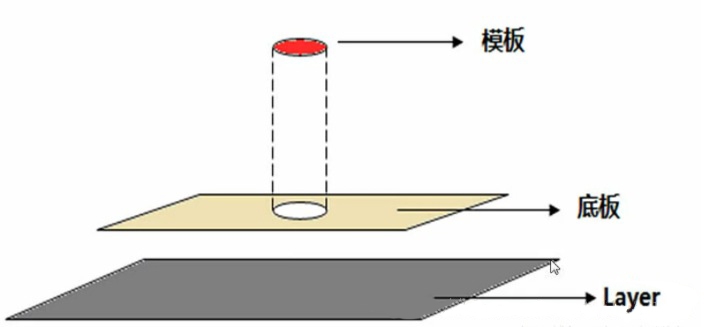
2、举例说明
> 模板(Stencil):可以使用Layer、Node、Sprite等。
> 底板 :可以使用Layer、Node、Sprite等。
> Layer层
2.1、第一组(Layer层无背景图片)
> 模板(Stencil):模板为Node节点,放入5个Sprite的小球。
> 底板 :底板为Node节点,放入1个Sprite的ABCD图。
> Layer层 :无元素,背景颜色为黑色。
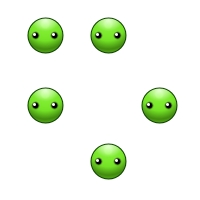

> 裁剪遮罩效果示意图:
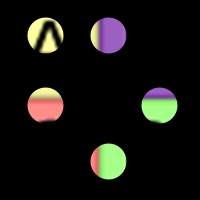
2.2、第二组(Layer层有背景图片)
> 模板(Stencil):模板为Node节点,放入5个Sprite的小球。
> 底板 :底板为Node节点,放入1个Sprite的ABCD图。
> Layer层 :有一个Sprite的cocos2dx背景图片。
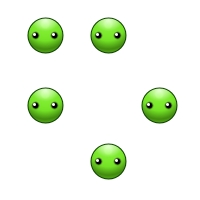


> 裁剪遮罩效果示意图:
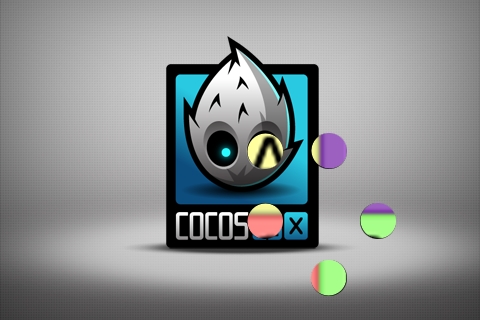
2.3、分析总结
通过ClippingNode进行裁剪遮罩,其实是这样的:
> 将模板(Stencil)上所有元素的形状集合作为“形状模板”,其元素本身不渲染。
> 使用“形状模板”对底板进行裁剪。
> 显示从底板上裁剪下来的图片区域。
总的来说:
> 模板(Stencil)相当于是一个样板,上面有很多不同形状的"洞洞"。
> 然后根据样板,对底板进行裁剪,"挖洞"。
> 然后将剪下来的那些碎片,按照原来的位置进行摆放。
其中:模板(Stencil)只是一个“形状模板”,本身的图片是不进行绘制的。
3、主要函数
ClippingNode继承于Node类,用于节点的裁剪与遮罩。
3.1、创建ClippingNode
两种方式:是否使用模板(stencil)来创建。
|
1
2
3
4
5
6
7
|
// //创建,不含模板(stencil) ClippingNode* clippingNode = ClippingNode::create(); //创建,使用模板(stencil) ClippingNode* clippingNode = ClippingNode::create(stencil);// |
3.2、设置模板(Stencil)
模板节点是Node的子类,一般常常使用DrawNode,因为它可以绘制不同形状的图形。当然也可以直接使用Node节点作为作为模板。
|
1
2
3
4
5
6
7
8
9
10
11
12
13
14
15
|
///** * 用来做裁剪的模板(stencil)节点(Node) * 模板(stencil)对象,默认为空(nullptr) **/ Node* stencil = Node::create(); //模板stencil节点Node stencil->addChild(spriteBall1); //添加小球1 stencil->addChild(spriteBall2); //添加小球2 stencil->addChild(spriteBall3); //添加小球3 stencil->addChild(spriteBall4); //添加小球4 stencil->addChild(spriteBall5); //添加小球5 clippingNode->setStencil(stencil); //设置模板Stencil// |
3.3、设置底板(Content)
|
1
2
3
4
|
// //创建ClippingNode后,使用addChild()添加的节点,即为底板内容 clippingNode->addChild(content); //设置底板// |
3.4、倒置显示(Inverted)
> false :显示被模板裁剪下来的底板内容。默认为false。
> true :显示剩余部分。
|
1
2
3
4
5
|
// //默认为false //表示显示被裁剪下来的底板内容 clippingNode->setInverted(false);// |
3.5、alpha阈值(alphaThreshold)
> alpha:表示像素的透明度值。
> 只有模板(stencil)中像素的alpha值大于alpha阈值时,内容才会被绘制。
> alpha阈值(alphaThreshold):取值范围[0,1]。
> 默认为 1 ,表示alpha测试默认关闭,即全部绘制。
> 若不是1 ,表示只绘制模板中,alpha像素大于alphaThreshold的内容。
|
1
2
3
4
5
|
// //设置alpha透明度闸值 //即显示模板中,alpha像素大于0.05的内容 holesClipper->setAlphaThreshold(0.05f); // |
具体说明:
以下是一张40*40的图片,其中小球以外的其他区域像素为透明的(即:alpha为 0 )。

(1)在不设置AlphaThreshold闸值,或者setAlphaThreshold(1.0f),的情况下:
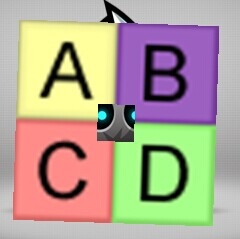
(2)在设置setAlphaThreshold(0.5f),的情况下:
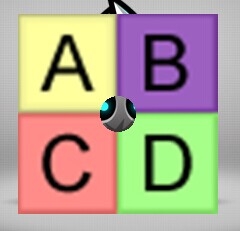
(3)结论:
> 可以发现在不设置alpha闸值时,模板绘制的区域为一个40*40的矩形。
> 设置了alpha闸值为0.5时,透明度alpha为0的像素不被绘制,只绘制了一个小圆。
具体实例:
|
HoleClipping=class("HoleClipping",function() return cc.ClippingNode:create() end) HoleClipping.ctor=function(self) self:setInverted(true) self:setAlphaThreshold(0.5) self.stencil=cc.Node:create() self.holes=cc.Node:create() self:setStencil(self.stencil) self:addChild(self.holes) end --在指定点添加子弹孔 HoleClipping.addHole=function(self,point) self.rotate=math.random(0,1)*360 --旋转角度 self.scale=math.random(0,1)*0.2+0.9 --缩放 local stencil=function() local sprite=cc.Sprite:create("Images/hole_stencil.png") sprite:setPosition(point.x,point.y) sprite:setScale(self.scale) sprite:setRotation(self.rotate) return sprite end local content=function() local sprite=cc.Sprite:create("Images/hole_effect.png") sprite:setPosition(point.x,point.y) sprite:setScale(self.scale) sprite:setRotation(self.rotate) return sprite end self.holes:addChild(content()) self.stencil:addChild(stencil()) end --添加剪裁内容 HoleClipping.addContent=function(self,content) self.holes:addChild(content) end HoleClipping.create=function() local clip=HoleClipping.new() return clip end return HoleClipping
|
Background=class("Background",function() return cc.ClippingNode:create() end) Background.ctor=function(self) local size=cc.Director:getInstance():getWinSize() self:setPosition(size.width/2,size.height/2) self:setAnchorPoint(0.5,0.5) local action=cc.RotateBy:create(1,90) self:runAction(cc.RepeatForever:create(action)) self:setStencil(self:block()) end --背景图片 Background.block=function(self) local sprite=cc.Sprite:create() sprite:setTexture("Images/blocks.png") sprite:setScale(3) return sprite end Background.create=function() local sprite=Background.new() return sprite end return Background
HoleLayer=class("HoleLayer",function() return cc.LayerColor:create(cc.c4b(0,60,30,255)) end) HoleLayer.ctor=function(self) local function onTouchBegin(touch,event) if self:onTouchBegin(touch,event) then return true end return false end local function onTouchMoved(touch,event) self:onTouchMoved(touch,event) end local function onTouchEnded(touch,event) self:onTouchEnded(touch,event) end local listener=cc.EventListenerTouchOneByOne:create() listener:registerScriptHandler(onTouchBegin,cc.Handler.EVENT_TOUCH_BEGAN) listener:registerScriptHandler(onTouchMoved,cc.Handler.EVENT_TOUCH_MOVED) listener:registerScriptHandler(onTouchEnded,cc.Handler.EVENT_TOUCH_ENDED) local dispacher=cc.Director:getInstance():getEventDispatcher() dispacher:addEventListenerWithSceneGraphPriority(listener,self) --添加BackgrounClipping local node=require("sprite/clipping/Background") self.outerClip=node.create() --添加子弹HoleClip local hole=require("sprite/clipping/HoleClipping") self.holeClip=hole.create() self.holeClip:addContent(self.outerClip:block()) self.outerClip:addChild(self.holeClip) self:addChild(self.outerClip) end HoleLayer.onTouchBegin=function(self,touch,event) cclog("<HoleLayer.onTouchBegin>") return true end HoleLayer.onTouchMoved=function(self,touch,event) end HoleLayer.onTouchEnded=function(self,touch,event) local point=touch:getLocation() --返回的是WordSpace坐标 self.holeClip:addHole(self.holeClip:convertToNodeSpace(point)) --转换成NodeSpace --outerClip特效 local action1=cc.ScaleBy:create(0.05,0.95) local action2=cc.ScaleTo:create(0.1,1) self.outerClip:runAction(cc.Sequence:create(action1,action2)) end HoleLayer.create=function() local layer=HoleLayer.new() return layer end return HoleLayer
| Lua, pasted 2 seconds ago:
|
|
ClipGuide=class("ClipGuide",function() return cc.ClippingNode:create() end) ClipGuide.init=function(self) local size=cc.Director:getInstance():getWinSize() local loadTexture=function(texture,position) local sprite=cc.Sprite:create() sprite:setTexture(texture) sprite:setPosition(position.x,position.y) return sprite end --模板 local stencilPosition=cc.p(size.width/2,size.height/2) local stencil=loadTexture("clipguide/CloseSelected.png",stencilPosition) local stencilSize=stencil:getBoundingBox() stencil:setScale(1.5) self.stencil=stencil --背景图层 local layer=cc.LayerColor:create(cc.c4b(0,0,0,200),size.width,size.height) self:setInverted(true) self:setAlphaThreshold(1) self:setStencil(stencil) self:addChild(layer) end ClipGuide.getStencilRect=function(self) local pointX=self.stencil:getPositionX() local pointY=self.stencil:getPositionY() local size=self.stencil:getBoundingBox() return cc.rect(pointX-size.width/2,pointY-size.height/2,size.width,size.height) end ClipGuide.create=function(self) local clip=ClipGuide.new() clip:init() return clip end return ClipGuide
|
BackLayer=class("BackLayer",function() return cc.Layer:create() end) BackLayer.ctor=function(self) local size=cc.Director:getInstance():getWinSize() self.size=size local sprite=cc.Sprite:create("clipguide/HelloWorld.png") sprite:setPosition(size.width/2,size.height/2) self:addChild(sprite) --添加ClippingNode遮罩 local clip=require("sprite.clipping.guide.ClipGuide") self.clip=clip.create() self:addChild(self.clip) --添加提示标志 self.tip=self:guideSprite() self:addChild(self.tip) --添加监听事件 self:event() end BackLayer.guideSprite=function(self) --提示标志 local guide=cc.Sprite:create() guide:setTexture("clipguide/tip.png") guide:setPosition(self.size.width/2-55,self.size.height/2+40) guide:setScale(0.4) guide:setRotation(60) --提示标志动作 local scale1=cc.ScaleBy:create(0.25,0.95) local scale2=cc.ScaleTo:create(0.25,0.4) local action=cc.Sequence:create(scale1,scale2) guide:runAction(cc.RepeatForever:create(action)) return guide end BackLayer.event=function(self) local function onTouchBegin(touch,event) return true end local function onTouchMoved(touch,event) end local function onTouchEnded(touch,event) local location=touch:getLocationInView() -- touch in screen local glPoint=cc.Director:getInstance():convertToGL(location) if self.clip and self.tip then local rect=self.clip:getStencilRect() if cc.rectContainsPoint(rect,glPoint) then self:removeChild(self.clip,true) self:removeChild(self.tip,true) self.clip,self.tip=nil,nil end end end local listener=cc.EventListenerTouchOneByOne:create() listener:registerScriptHandler(onTouchBegin,cc.Handler.EVENT_TOUCH_BEGAN) listener:registerScriptHandler(onTouchMoved,cc.Handler.EVENT_TOUCH_MOVED) listener:registerScriptHandler(onTouchEnded,cc.Handler.EVENT_TOUCH_ENDED) local dispacher=cc.Director:getInstance():getEventDispatcher() dispacher:addEventListenerWithSceneGraphPriority(listener,self) end BackLayer.create=function() local layer=BackLayer.new() return layer end return BackLayer




 浙公网安备 33010602011771号
浙公网安备 33010602011771号